雨林木风w7家庭普通版是初级用户喜爱的雨林木风w7系统。统计显示很多用户日常都碰到了雨林木风w7系统雨林木风w7系统显示控制面板的操作方法的实操问题。面对雨林木风w7系统雨林木风w7系统显示控制面板的操作方法这样的小问题,我们该怎么动手解决呢?不经常使用电脑的朋友对于雨林木风w7系统雨林木风w7系统显示控制面板的操作方法的问题可能会无从下手。但对于电脑技术人员来说解决办法就很简单了:1.首先,大家试着进入到控制面板中看看,单击开始菜单,直接点击控制面板即可进入。之后便会出现如下图中所示的界面了,这是控制面板的默认查看模式。 2.在窗口右上角,咱们可以看到查看方式,点击一下,这里会出现几个选项。。看了以上操作步骤,是不是觉得很简单呢?如果你还有什么不明白的地方,可以继续学习小编下面分享给大家的关于雨林木风w7系统雨林木风w7系统显示控制面板的操作方法的问题的具体操作步骤吧。
1.首先,大家试着进入到控制面板中看看,单击开始菜单,直接点击控制面板即可进入。之后便会出现如下图中所示的界面了,这是控制面板的默认查看模式。
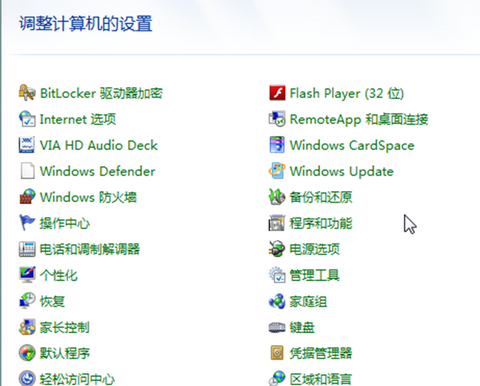
2.在窗口右上角,咱们可以看到查看方式,点击一下,这里会出现几个选项。
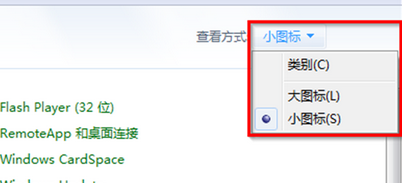
3.其中的大图标便是图标放大的显示形式,也就是如下图中所示的显示形式。
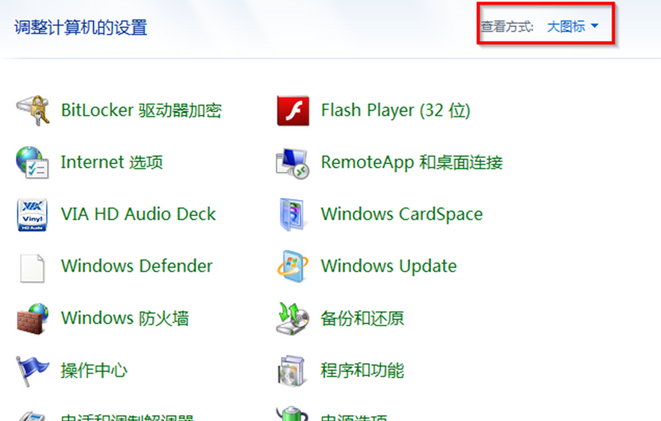
4.类别的显示形式大致如下,系统会将其中的各个功能进行分类,然后线束出各种类别,大家在类别中对自己所需要的功能进行选择。
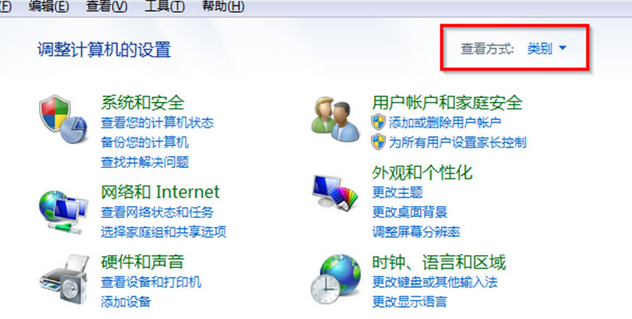
5.最后的小图标也就是咱们默认的这种形式了。


